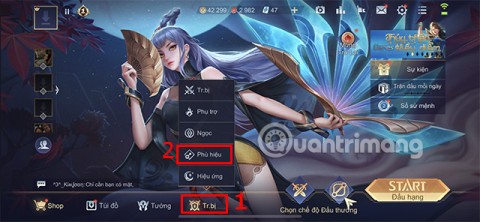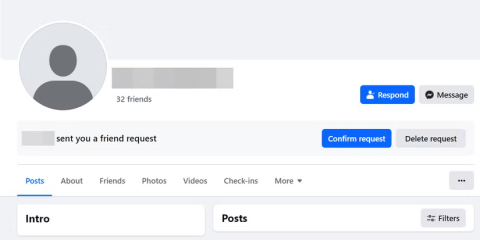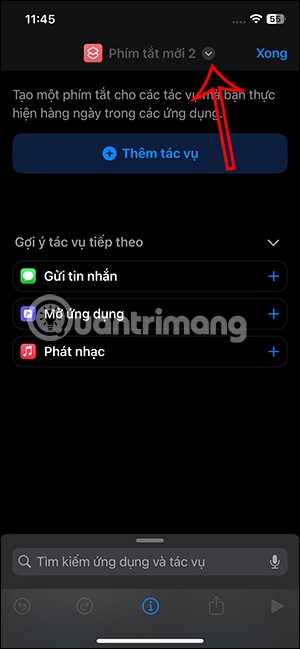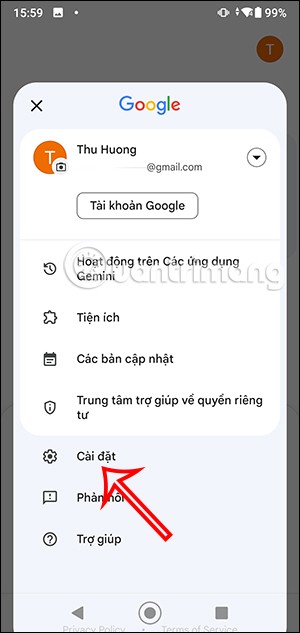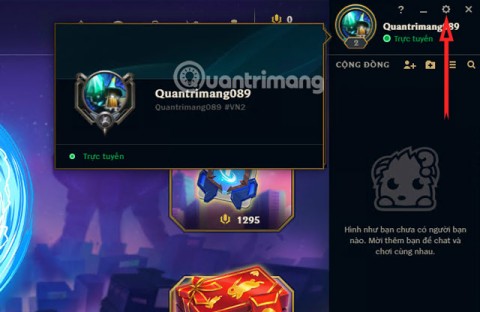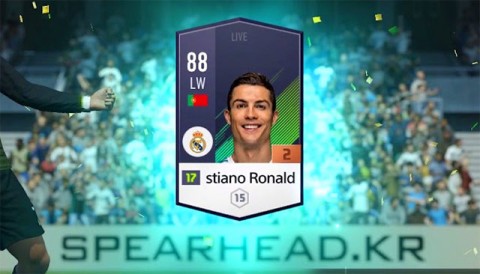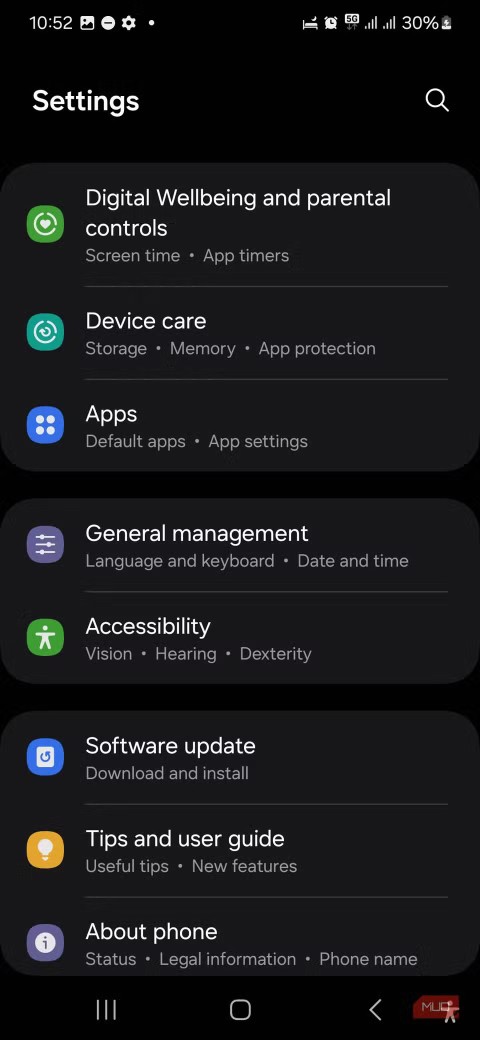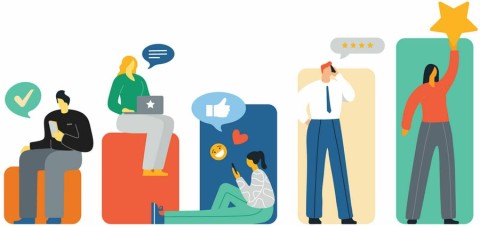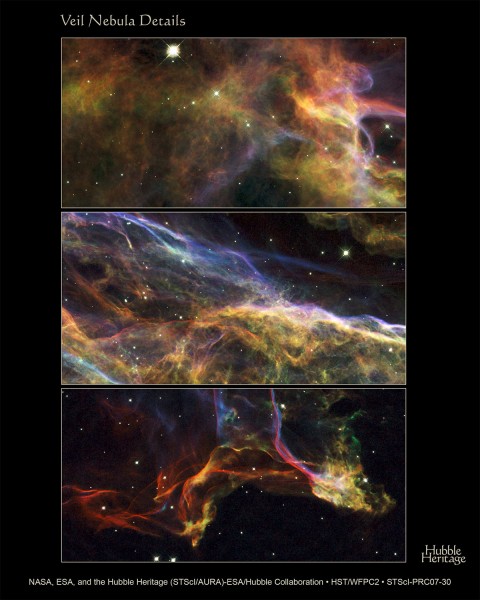Оборудование 8 сезона Syndra DTCL, оборудование для Syndra Star Guardian
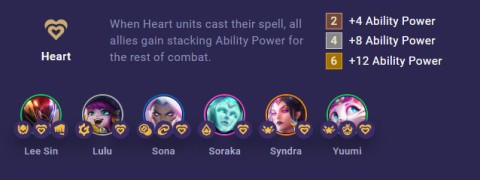
В 8 сезоне DTCL у Синдры простые навыки и раса, но она довольно эффективно наносит урон и оглушает.
Ссылки на устройства
Если вы безуспешно пытаетесь связаться с кем-то в Messenger, одной из возможных причин является то, что вас заблокировали. Осознание этого неприятно, поэтому вы, вероятно, захотите убедиться, что это так.

Социальные сети не облегчают эту задачу. Функция блокировки разработана таким образом, чтобы не предупреждать заблокированного человека. Определить, заблокированы ли вы в Messenger, тоже не так просто, но есть несколько признаков, на которые следует обратить внимание.
Вот как узнать, заблокировал ли вас кто-то в Messenger, и все, что вам нужно знать по этой теме.
Как работает функция блокировки в Messenger
Знание того, как работает блокировка в Messenger, необходимо для определения того, затронута ли эта функция вас.
По сути, когда кто-то блокирует ваши сообщения и звонки в Instagram или Facebook, вы не сможете связаться с этим человеком в Messenger. Кроме того, они также могут заблокировать вас прямо в Messenger. Это отличается от предыдущего сценария, поскольку не ограничивает вас во взаимодействии с профилем этого человека в Facebook или Instagram. Кроме того, помните, что блокировка работает в обе стороны: вы не сможете связаться с другим человеком, но он не сможет отправлять вам сообщения или звонить вам через Messenger.
Если вы не можете связаться с кем-то в Messenger, это не обязательно означает, что вас заблокировали. Facebook также может ограничить вашу активность, если посчитает, что это противоречит стандартам их сообщества, или если вы недавно отправили много сообщений. Плохое подключение к Интернету, нехватка памяти и просроченное обновление приложения также могут вызвать проблемы с исходящими сообщениями.
Ни один встроенный инструмент не скажет вам, заблокировал ли кто-то вас в Messenger, поэтому вы никогда не будете на 100% уверены, что это так. Однако отслеживание статуса вашего сообщения может быть надежным индикатором того, что что-то не так. Ниже вы узнаете, на что следует обратить внимание.
Как узнать, что кто-то заблокировал вас в Messenger на iPhone
Следуйте инструкциям ниже, чтобы определить, не заблокировал ли кто-то вас в Messenger с помощью приложения iOS.


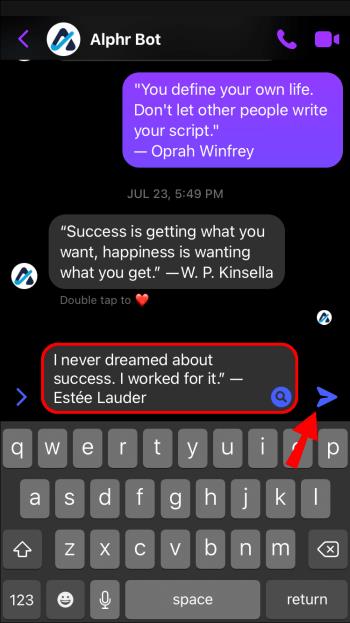
Рядом с сообщением появится небольшой кружок, обозначающий его текущий статус. Если с вашим интернет-соединением все в порядке, пустой кружок сначала должен превратиться в галочку на белом фоне, указывающую, что сообщение отправлено. Затем кружок закрасится, что означает, что сообщение доставлено. Круг, остающийся белым, может иметь две основные причины:
Если рассматриваемый человек является пользователем Facebook, зайдите в его профиль, чтобы узнать, был ли он активен в последнее время. Если в их профиле указано, что они вошли в систему, скорее всего, они заблокировали вас в Messenger.
Помните, что этот тест не сработает, если вы впервые отправляете сообщение человеку, не являющемуся другом. Ваше сообщение попадет в их поле запроса сообщений и не будет иметь квитанций, пока они не ответят.
Как узнать, что кто-то заблокировал вас в Messenger на устройстве Android
Пользователи Android могут определить, заблокировал ли их кто-то в Messenger, следующим образом.
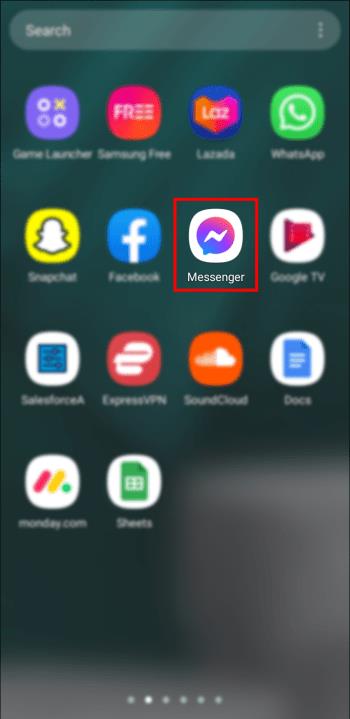
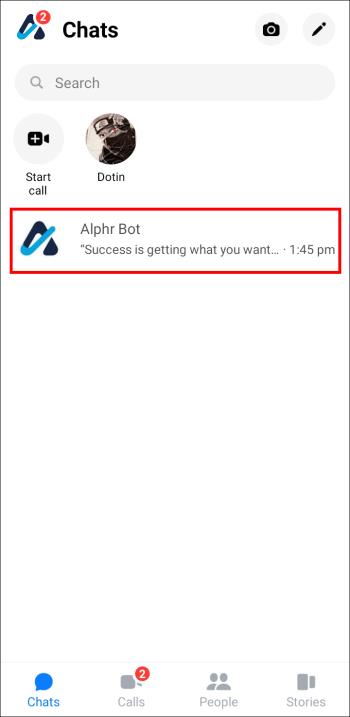
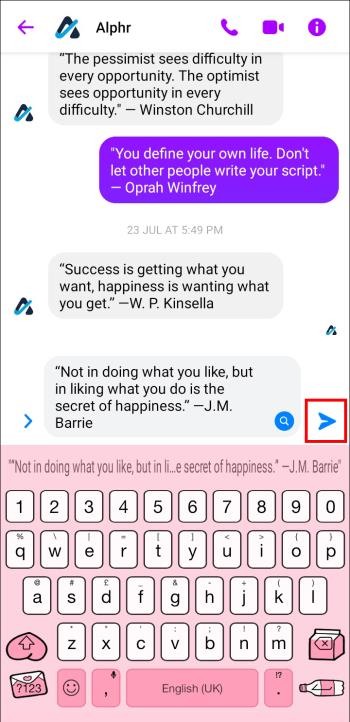
Сначала рядом с вашим сообщением появится пустой кружок. Если в этом кружке появится галочка, ваше сообщение было отправлено, но еще не доставлено. Когда ваше сообщение будет получено, кружок заполнится.
Если фон галочки остается белым, значит, человек либо вышел из своей учетной записи, либо заблокировал вас. Зайдите на их Facebook, чтобы подтвердить, что это так. Если в их профиле Facebook указано недавнее действие, они, вероятно, заблокировали вас в Messenger.
Тем не менее, помните, что если вы отправите сообщение кому-то, кто не является вашим другом на Facebook, ваше сообщение сначала будет перенаправлено в поле для запросов, а квитанции не будут отображаться. Таким образом, это неверный способ определить, заблокирован ли вас пользователь, с которым вы никогда не общались.
Как узнать, что кто-то заблокировал вас в Messenger на ПК
Вы также можете использовать Messenger на ПК, чтобы узнать, не заблокировал ли вас кто-то. Выполните следующие действия:
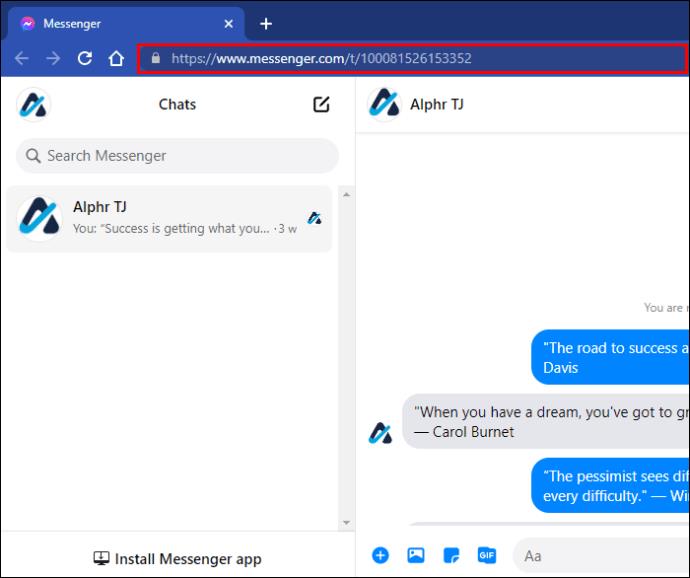
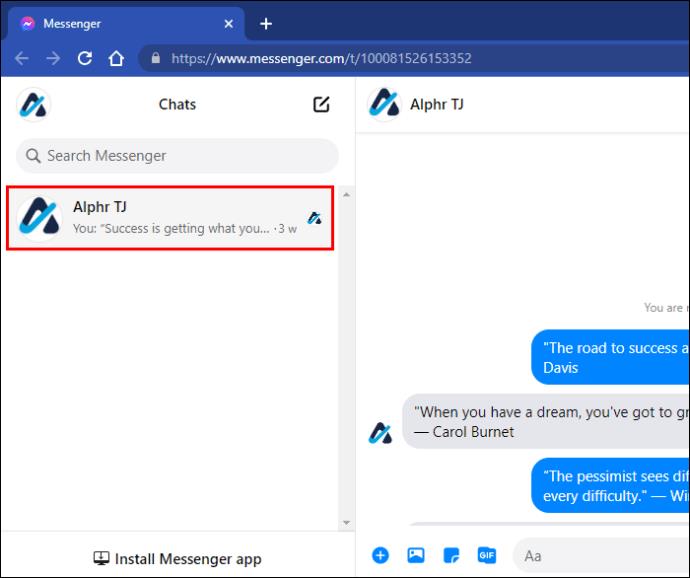
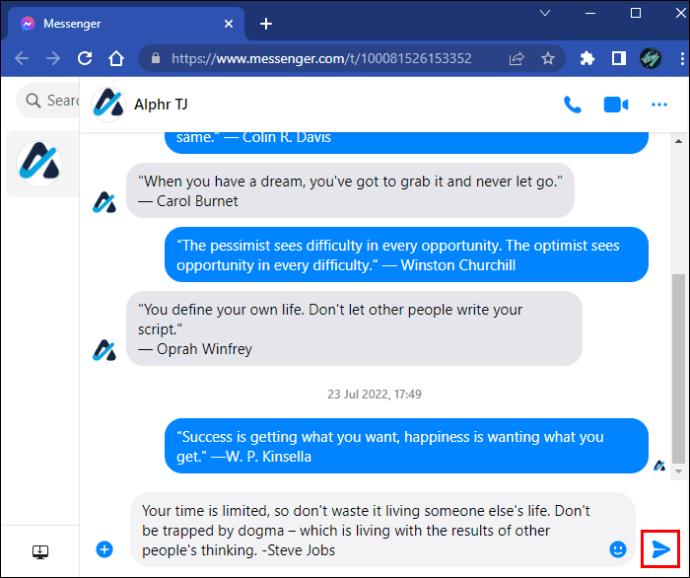
Теперь взгляните на кружок индикатора статуса рядом с вашим сообщением. Пустой кружок будет отмечен галочкой посередине, когда ваше сообщение будет отправлено, а фон галочки будет заполнен после доставки сообщения. Обычно это занимает пару секунд.
Если ваше сообщение по-прежнему отправлено, но не доставлено, одно из возможных объяснений заключается в том, что человек, которому вы отправляете сообщение, вышел из системы. Зайдите в их профиль в Facebook, чтобы узнать, проявляли ли они активность в последнее время. Если вы подтвердили, что они не вышли из своей учетной записи, ваше сообщение может не быть доставлено, поскольку они вас заблокировали.
Примечание. Этот тест не сработает, если вы впервые отправляете сообщение человеку, не являющемуся другом. Квитанции отключены в запросах сообщений до тех пор, пока они не будут приняты.
Можете ли вы сказать, что кто-то заблокировал вас в Messenger, даже не отправив сообщение?
Не существует надежного способа узнать, заблокированы ли вы в Messenger. Раньше предупреждение внизу чата Facebook Messenger с надписью «Вы не можете ответить на этот разговор» четко указывало на то, что одна сторона заблокировала другую. Эта функция недоступна в новой версии Messenger.
Однако предположим, что этот человек является пользователем Facebook. В этом случае вы можете попробовать взаимодействовать с их профилем, чтобы узнать, заблокировали ли они вас на Facebook, что также автоматически блокирует вас в Messenger.
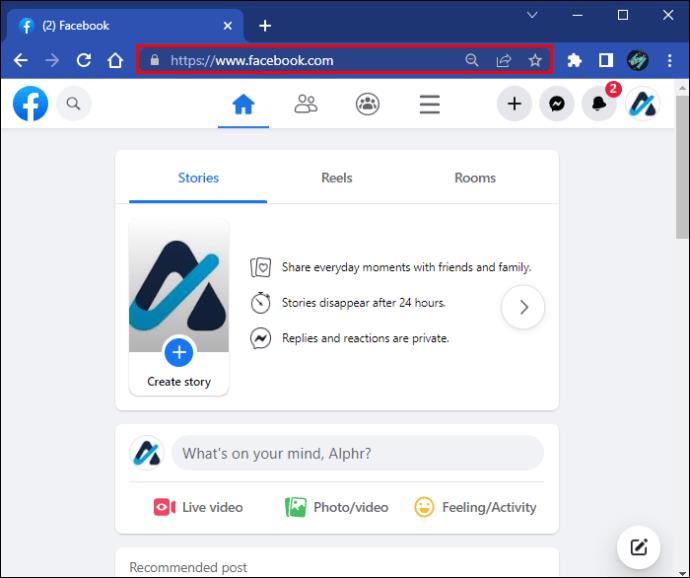
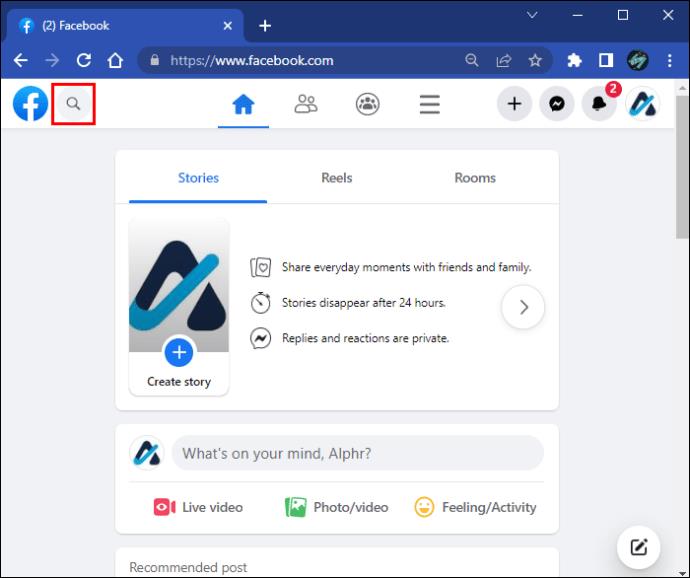
Если вы не можете найти их профиль, вы должны подтвердить его существование. Попросите друга найти их или выйдите из своей учетной записи Facebook и введите в Google их имя. Они заблокировали вас в Facebook и Messenger, если появился их профиль.
Как узнать, что кто-то заблокировал вас в Messenger (но не в Facebook)
Если кто-то заблокирует вас на Facebook, вы не сможете связаться с ним в Messenger. Однако также возможно заблокировать кого-либо непосредственно в Messenger, что сохранит ваш доступ к его Facebook. Даже если кто-то заблокирует вас в Messenger, вы все равно сможете взаимодействовать с его профилем.
Проведите тест в Messenger, чтобы узнать, заблокированы ли вы.


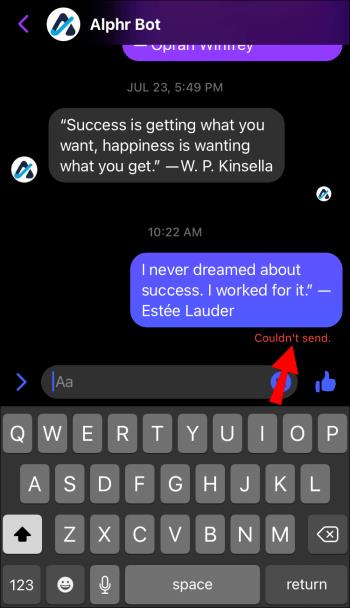
Как кратко упоминалось выше, если кружок индикатора статуса рядом с вашим сообщением заполнится в течение нескольких секунд, они получили ваше сообщение, и вы не заблокированы.
Если кружок остается белым с галочкой посередине, ваше сообщение было отправлено, но не доставлено. Это может означать, что человек заблокировал вас, но это также может означать проблемы с медленным сервером или что-то еще, что задерживает передачу.
Если вы получили статус «Не удалось отправить», это означает, что отправка сообщения не удалась по многим причинам, например, из-за плохого сигнала, блокировки Интернета, проблем с брандмауэром, сбоя телефона, сбоя Facebook и т. д. Вы все равно можете быть заблокированы, но этот статус не определить этот сценарий, потому что он не может.
Затем перейдите в Facebook и найдите профиль этого пользователя. Если их профиль не появляется, значит, они либо удалили его, либо заблокировали вас. Да, пользователь может заблокировать кого-либо в Messenger или Facebook. Оба варианта разные. Если учетная запись выглядит нормально, значит, этот человек не заблокировал вас на Facebook. Однако они должны были получить ваше сообщение, если в последнее время были активны на этой платформе. Поэтому они могли заблокировать вас в Messenger.
Докопайтесь до сути вопроса
Вполне нормально подозревать, что вас заблокировали, если вы не можете связаться с человеком в Messenger. Хотя функция блокировки этого приложения незаметна, несколько небольших признаков могут подтвердить ваши подозрения.
Вы нашли ответ на свой вопрос в этом руководстве? Знаете ли вы какие-либо другие признаки, которые могут означать, что вас заблокировали в Messenger? Дайте нам знать в комментариях ниже.
В 8 сезоне DTCL у Синдры простые навыки и раса, но она довольно эффективно наносит урон и оглушает.
Система значков Лянь Цюань была обновлена по сравнению с версией Battlefield 3.0. Освоение системы значков поможет вам эффективнее использовать их в каждом матче.
Социальные сети — излюбленная цель мошенников. Понимая их тактику, вы сможете защитить себя от участи стать жертвой.
Чтобы отделить аудио от видео на iPhone, вы можете использовать сочетание клавиш для отделения аудио от видео на iPhone с чрезвычайно простой реализацией.
Для большего удобства при использовании Gemini теперь нам не нужно разблокировать телефон, и мы можем по-прежнему использовать помощника Gemini как обычно.
Чат-бот Grok Илона Маска теперь имеет новую версию Grok 3 с высокой скоростью отклика и естественным языком.
Пинг и FPS — два незаменимых показателя в современной League of Legends. Пинг помогает вам контролировать задержку игры. Если пинг высокий, то вы наверняка увидите, как ваш персонаж замедляется после вашей команды.
Время сброса игрока FO4 официально не определено и может меняться в разных версиях и в зависимости от каждого обновления игры.
Это действительно раздражает, когда вы просто пытаетесь зарядить свой телефон Samsung, и вдруг он выдает страшное предупреждение об обнаружении влаги. К счастью, есть способы справиться с этим (и, возможно, даже предотвратить повторение этого явления).
Возможно, вы уже используете Secure Folder на своем телефоне Samsung Galaxy для защиты конфиденциальных данных, но используете ли вы эту функцию по максимуму?
Премьера первого сериала о Гарри Поттере запланирована на канале HBO, и все с нетерпением ждут каждой подробности возвращения знаменитого волшебника. Вот что вам нужно знать о телесериале «Гарри Поттер».
Данные — это двигатель эффективных стратегий, позволяющий пользователям достигать и превосходить свои цели. Путем экспериментов и корректировок каждый может создать план, отвечающий его конкретным потребностям и целям.
Một số tuyến đường lau đời nhất thế giới giờ đay chỉ con là ký ức, nhưng vẫn con một so cung đường Это не так.
Космический телескоп «Хаббл» продолжает демонстрировать свою незаменимую роль в области астрономических исследований, вернув человечеству уникальное изображение, демонстрирующее ослепительную красоту туманности Вуаль.
Кто считается архетипом короля червей в покере? Что такое JQK Sad Life? Эта статья даст вам ответ.